Hiện nay trên các dòng điện thoại OPPO có 2 phương án để bảo cài đặt mật khẩu khi mở khóa màn hình đó là bằng số hoặc vân tay. Tuy nhiên, có rất nhiều người không biết cài đặt mở khóa bằng dấu vân tay trên điện thoại OPPO như thế nào? Vì vậy, Hyundai Smart Phone sẽ hướng dẫn cách cài đặt mở khóa bằng dấu vân tay trên OPPO chi tiết trong bài viết này.
Hướng dẫn cách cài đặt mở khóa bằng dấu vân tay trên OPPO đơn giản
Bước 1: Đầu tiên, bạn vào Cài đặt trên điện thoại ⇒ chọn vào Cá nhân hóa ⇒ chọn Hình động vân tay.
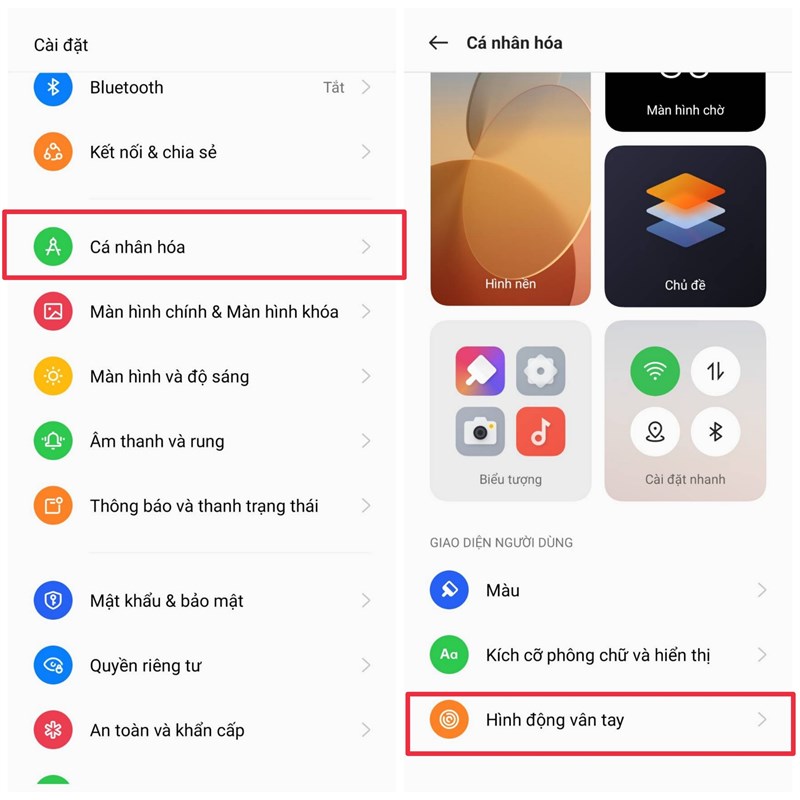
Bước 2: Màn hình xuất hiện rất nhiều kiểu hiệu ứng động để mở khóa vân tay khác nhau. Bạn chỉ việc lựa chọn một hiệu ứng bất kỳ và tắt màn hình để xem ngay kết quả nhé.
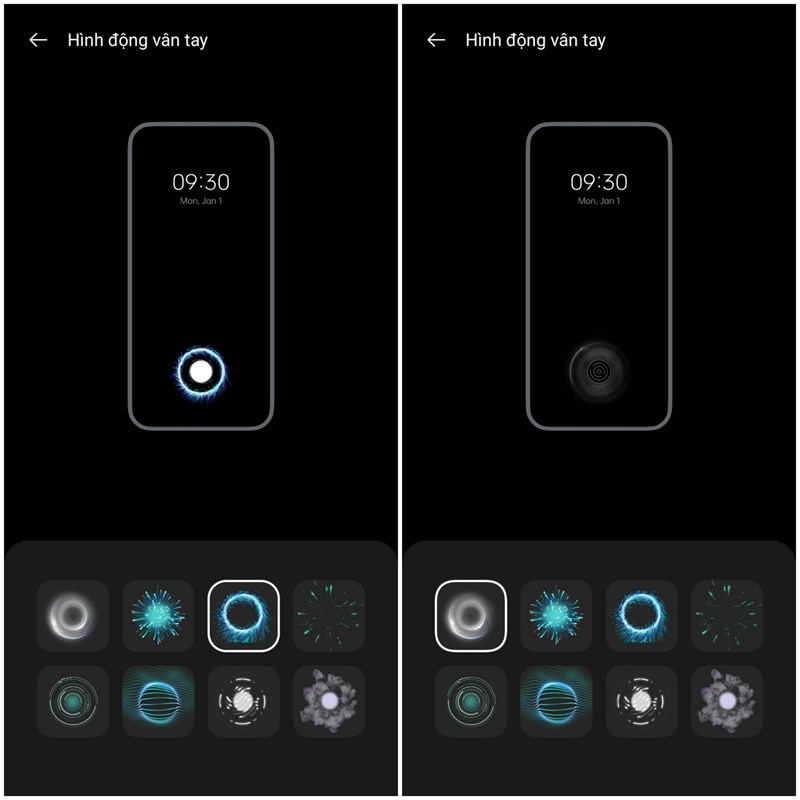
Xem ngay: Cách cài định vị điện thoại OPPO dễ dàng khi bị mất từ A – Z
Cách kích hoạt bảo mật bằng vân tay trên OPPO A91
Bước 1: Đầu tiên, bạn chọn mục Cài đặt ⇒ chọn vào phần Dấu vân tay, khuôn mặt và mật khẩu
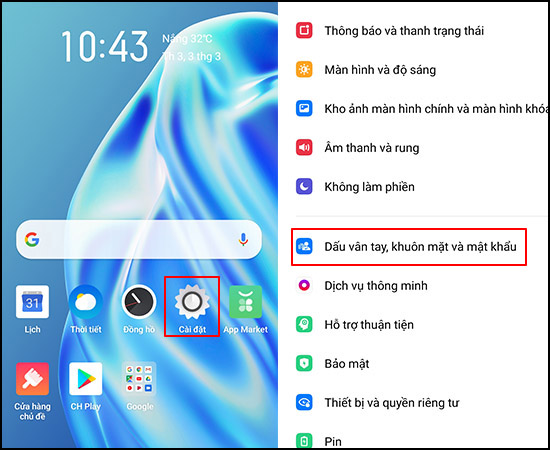
Bước 2: Chọn bảo mật bằng Vân tay ⇒ Chọn Thêm một dấu vân tay. Lưu ý: Nếu máy chưa được kích hoạt tính năng bảo mật bằng Vân tay thì sẽ hiển thị Chưa đăng kí.
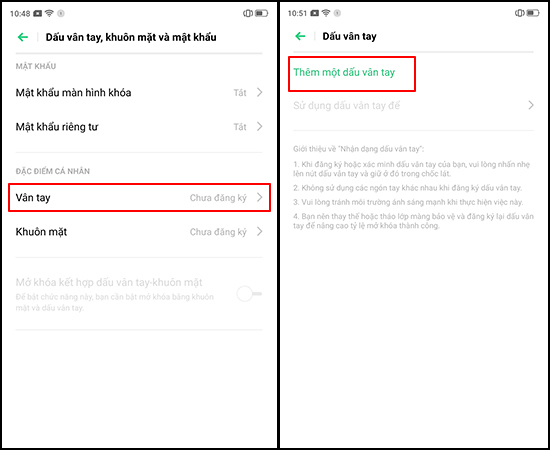
Bước 3: Bạn đặt tay mình vào để có thể đăng kí vân tay rồi bạn cần
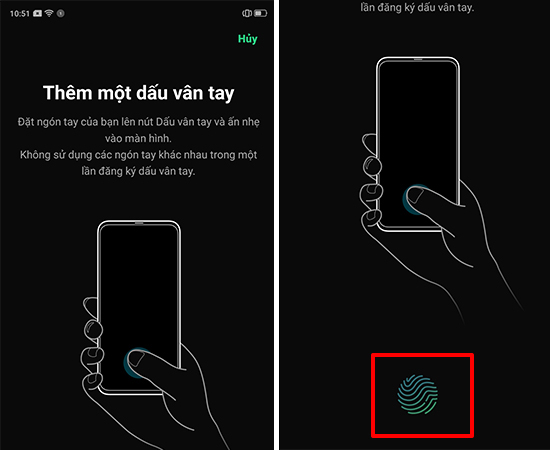
Bước 4: Điều chỉnh vị trí của các góc cạnh của vân tay trên ngón tay để hoàn tất đăng ký.
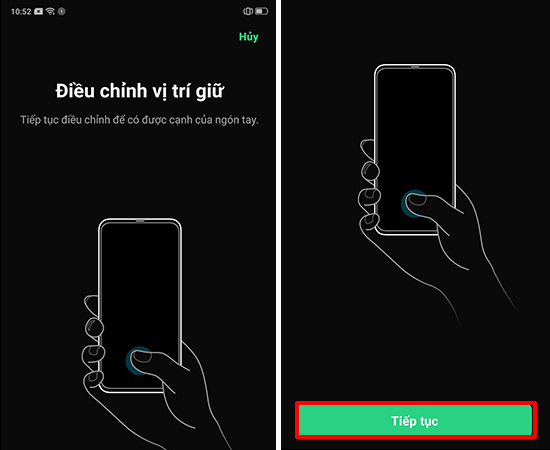
Bước 5: Chọn Tiếp tục.
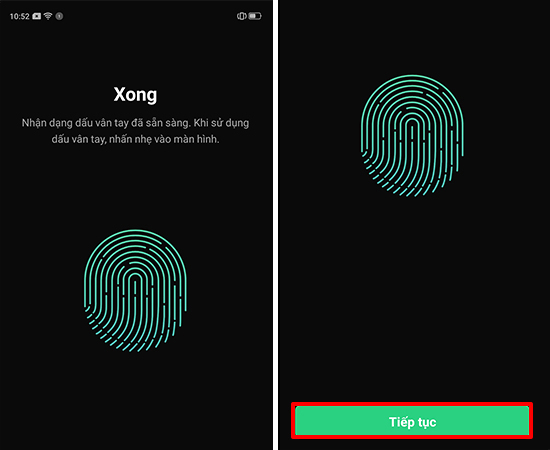
Bước 6: Khi kết thúc quá trình đăng kí vân tay, hệ thống sẽ gợi ý cho bạn mở chức năng mở khóa bằng khuôn mặt đi kèm.
Cách cài đặt mở khóa bằng dấu vân tay trên OPPO F1s
Bước 1: Đầu tiên, bạn vào phần Cài đặt rồi chọn Dấu vân tay và mật khẩu
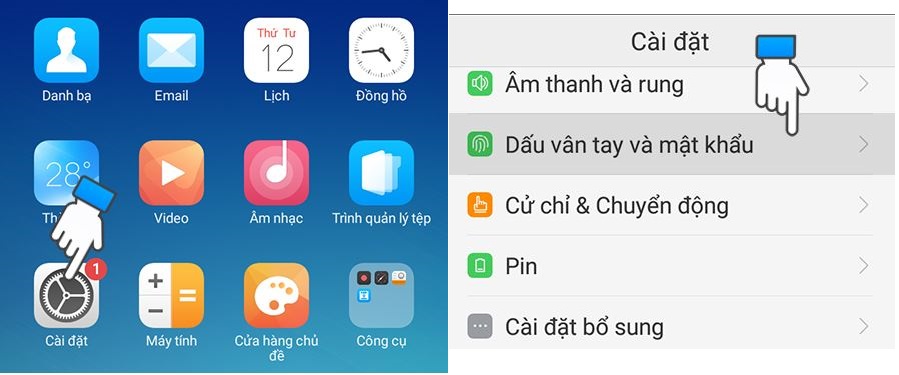
Bước 2. Tại mục Sử dụng vân tay để, bạn gạt nút bật Mã hoá ứng dụng.

Bước 3. Điện thoại sẽ hiển thị thông báo yêu cầu bạn đặt ngón tay lên phím Home để nhận thông tin vân tay. Lưu ý: Nếu trước đó, vân tay của bạn đã được thiết lập cho tính năng mở khoá điện thoại thì bước này sẽ được bỏ qua.
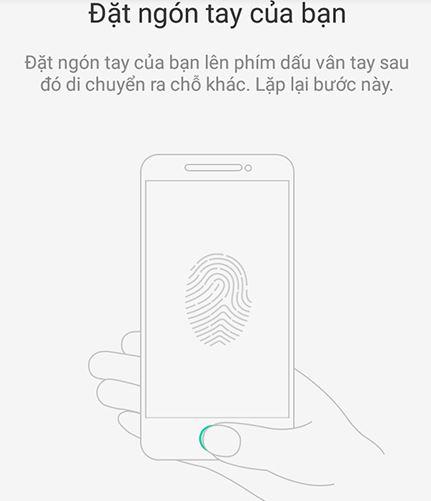
Bước 4: Điện thoại sẽ yêu cầu bạn vẽ mật khẩu dạng hình vẽ, bạn đăt tên cho dấu vân tay của mình nếu muốn rồi nhấn LƯU.
Bước 5. Chọn Cài đặt ⇒ chọn ứng dụng mà bạn muốn khoá. Sau đó, điện thoại sẽ yêu cầu bạn trả lời một câu hỏi bảo mật và vẽ lại mật khẩu ở bước 4 và thiết lập sẽ hoàn thành.
Bước 6. Tại mục mật khẩu màn hình khoá, chọn Mở Mã hoá ứng dụng. Lúc này, điện thoại sẽ thiết lập tính năng vẽ hình để mở các ứng dụng mà bạn đã chọn ở bước 5. Ngoài ra, bạn có thể chọn thêm các ứng dụng khác để khoá với các thao tác tương tự bên trên.
Sau khi đọc xong bài viết của chúng tôi có thể giúp bạn biết cách cài đặt mở khóa bằng dấu vân tay trên OPPO thành công rồi nhé. Hãy thường xuyên theo dõi chúng tôi để được chia sẻ thông tin bổ ích về công nghệ, máy tính, tivi, điện thoại,…




